
在数据可视化图表中,词云图的应用随处可见。它通常是对输入的一段文字进行词频提取,然后以根据词汇出现频率的大小集中显示高频词,简洁直观高效,今天小编就来分享一下在Python如何绘制出来精湛的词云图。
我们先来尝试绘制一张简单的词云图,用到的Python当中的wordcloud模块来绘制,
import jieba from wordcloud import WordCloud import matplotlib.pyplot as plt
我们导入文本内容,并且去除掉一下换行符和空格,代码如下:
text = open(r"明朝那些事儿.txt",encoding='utf8').read()
text = text.replace('n',"").replace("u3000","")我们需要将其分成一个个的词,这个时候就需要用到jieba模块了,代码如下:
text_cut = jieba.lcut(text) # 将分好的词用某个符号分割开连成字符串 text_cut = ' '.join(text_cut)
当然了,得到的结果当中或许存在着不少我们不需要看的、无关紧要的内容,这个时候就需要用到停用词了,我们可以自己来构建,也可以直接使用别人已经构建好的停词表,这里小编采用的是后者,代码如下:
stop_words = open(r"常见中文停用词表.txt").read().split("n")下面便是绘制词云图的核心代码了。
word_cloud = WordCloud(font_path="simsun.ttc",# 设置词云字体
background_color="white", # 词云图的背景颜色
stopwords=stop_words) # 去掉的停词
word_cloud.generate(text_cut)
word_cloud.to_file("1.png")output
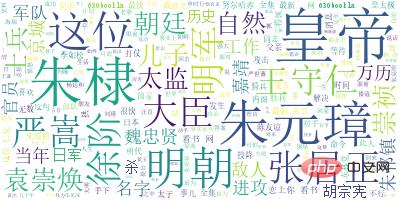
这样一张极其简单的词云图算是做好了,当然我们可以给它添加一个背景图片,例如下面这张图片,
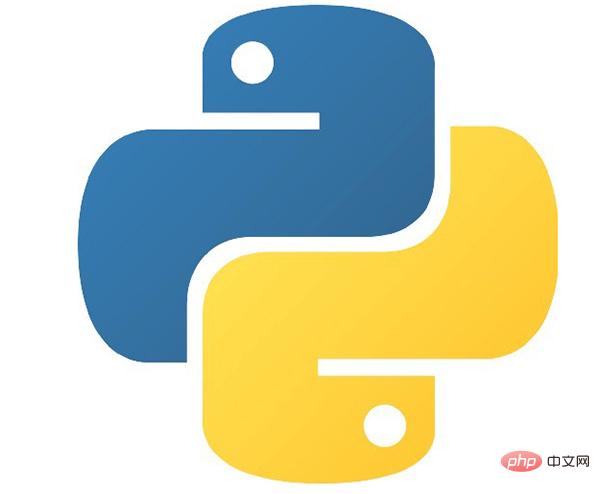
主要需要添加的代码如下所示:
background = Image.open(r"5.png") graph = np.array(background)
然后在WorCloud当中添加mask参数
# 使用WordCloud生成词云
word_cloud = WordCloud(font_path="simsun.ttc",# 设置词云字体
background_color="white", # 词云图的背景颜色
stopwords=stop_words, # 去掉的停词
mask=graph)
word_cloud.generate(text_cut)
word_cloud.to_file("1.png")output
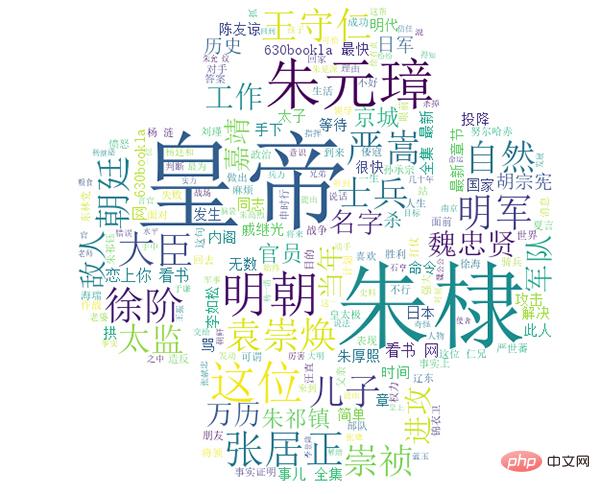
除此之外,还有另外一个模块stylecloud绘制出来的词云图也是非常酷炫的,其中我们主要是用到下面这个函数。
gen_stylecloud(text=None, icon_name='fas fa-flag', colors=None, palette='cartocolors.qualitative.Bold_5', background_color="white", max_font_size=200, max_words=2000, stopwords=True, custom_stopwords=STOPWORDS, output_name='stylecloud.png', )
其中几个常用的参数有
我们来尝试绘制一个词云图,代码如下:
stylecloud.gen_stylecloud(text=text_cut, palette='tableau.BlueRed_6', icon_name='fas fa-apple-alt', font_path=r'田英章楷书3500字.ttf', output_name='2.png', stopwords=True, custom_stopwords=stop_words)
output

其中的palette参数作为调色板,可以任意变换的,具体参考:https://jiffyclub.github.io/palettable/ 这个网站。
最后我们来看一下如何用Pyecharts模块来进行词云图的绘制,代码如下
from pyecharts import options as opts
from pyecharts.charts import Page, WordCloud
words = [
("皇帝", 10000),
("朱元璋", 6181),
("明朝", 4386),
("朝廷", 4055),
("明军", 2467),
("士兵", 2244),
("张居正", 1868),
("王守仁", 1281)
]
c = (
WordCloud()
.add("", words, word_size_range=[20, 100])
.set_global_opts(title_opts=opts.TitleOpts(title="基本示例"))
)
c.render("1.html")output

出来的结果略显简单了,不过这里值得注意的是,pyecharts当中的WordCloud()方法传入的数据是指定的词语以及其出现的频次,这个和之前的操作有所不同
以上是用Python绘制了若干张词云图,惊艳了所有人的详细内容。更多信息请关注PHP中文网其他相关文章!




